自己建网站完毕后数据备份非常重要,我建站笔记这两天就经历了一次数据库备份恢复,之前使用的WP Database Backup自动备份的数据有bug,所以这里给大家推荐这款BackWPup备份插件。
BackWPup介绍
BackWPup是WordPress插件库里面搜索备份排第二的备份插件,第一的是UpdraftPlus WordPress Backup Plugin,之前有写过教程介绍过。
相对于UpdraftPlus WordPress Backup Plugin来说,BackWPup更加干净,免费版也没有广告。
BackWPup免费版支持你把备份数据保留在服务器、通过电子邮件发送、备份上传到FTP、Dropbox、S3 服务器、Microsoft Azure、Rackspace云文件、SugarSync。
支持选择备份数据库、文件、插件列表,支持检查数据库表。
我测试了下BackWPup还是挺好用的,而且备份的数据库文件没有发现bug。接下来给大家介绍一下如何使用BackWPup给自己的网站备份。
BackWPup使用教程
1、通过网站后台插件库搜索BackWPup或者下载安装包上传安装插件。
2、启用插件,进入插件仪表盘界面。
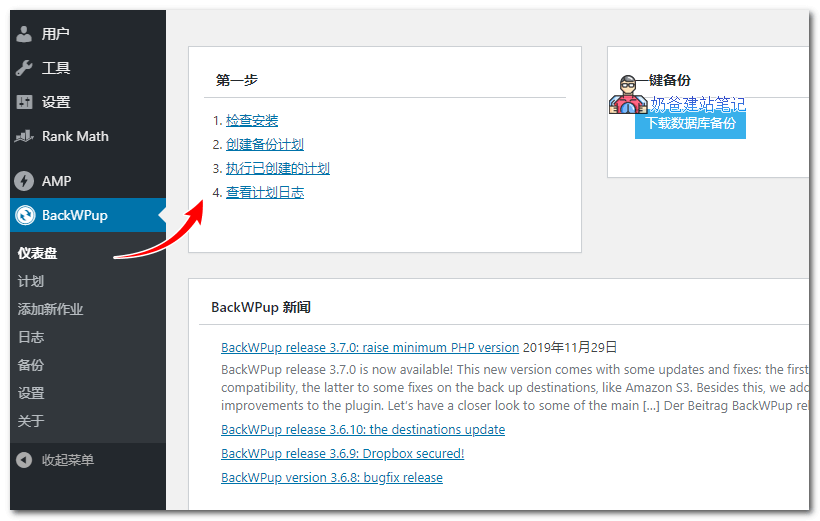
3、创建一个备份计划,计划名称自己取一个,例如每日备份。
然后勾选上你要备份的内容,例如数据库、文件、已安装的插件。
在一般设置页面底下有选择备份到什么地方的选项,勾选后顶上会出现对应的设置选项。
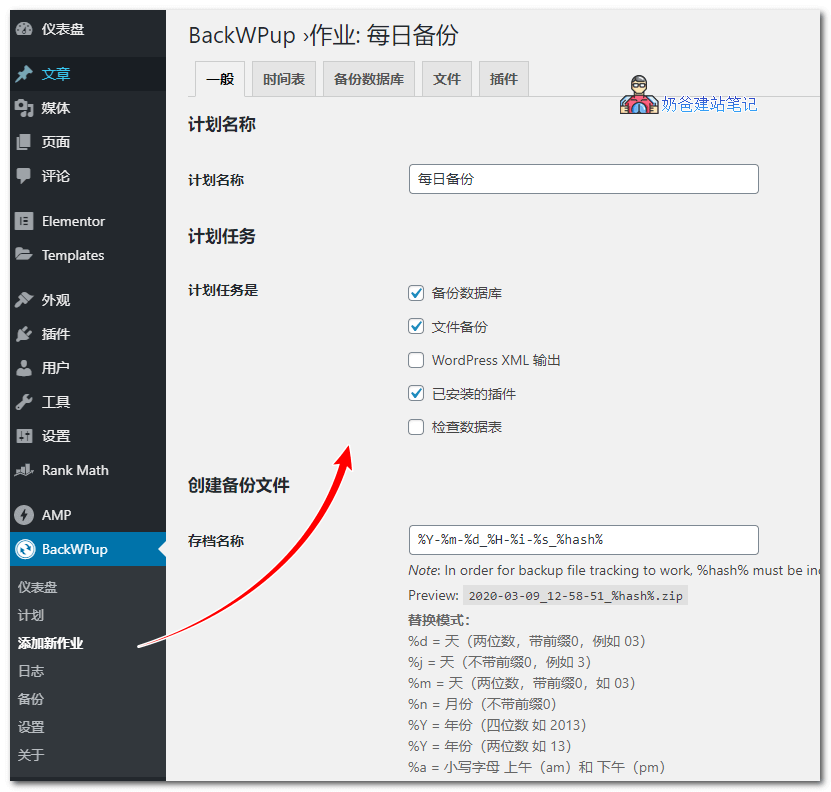
3、设置要备份到什么地方的具体配置信息,例如FTP账号密码,本地文件夹等。
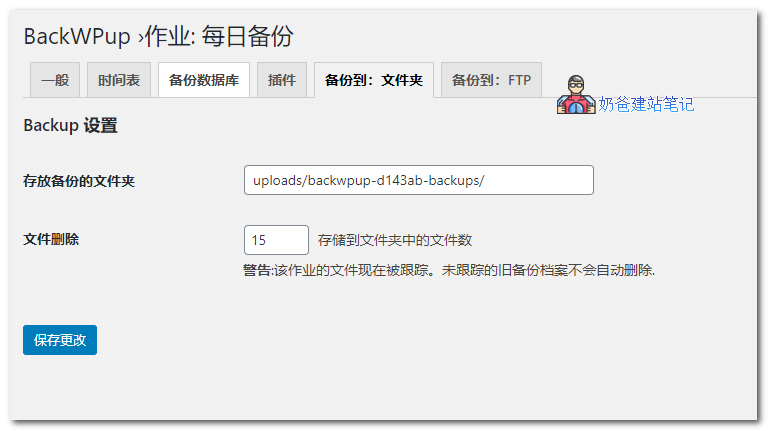
4、切换到时间表标签,选择启动计划的方式为WordPress cron定时执行。
在下面出现的时间根据你自己需要配置,例如每天一次。
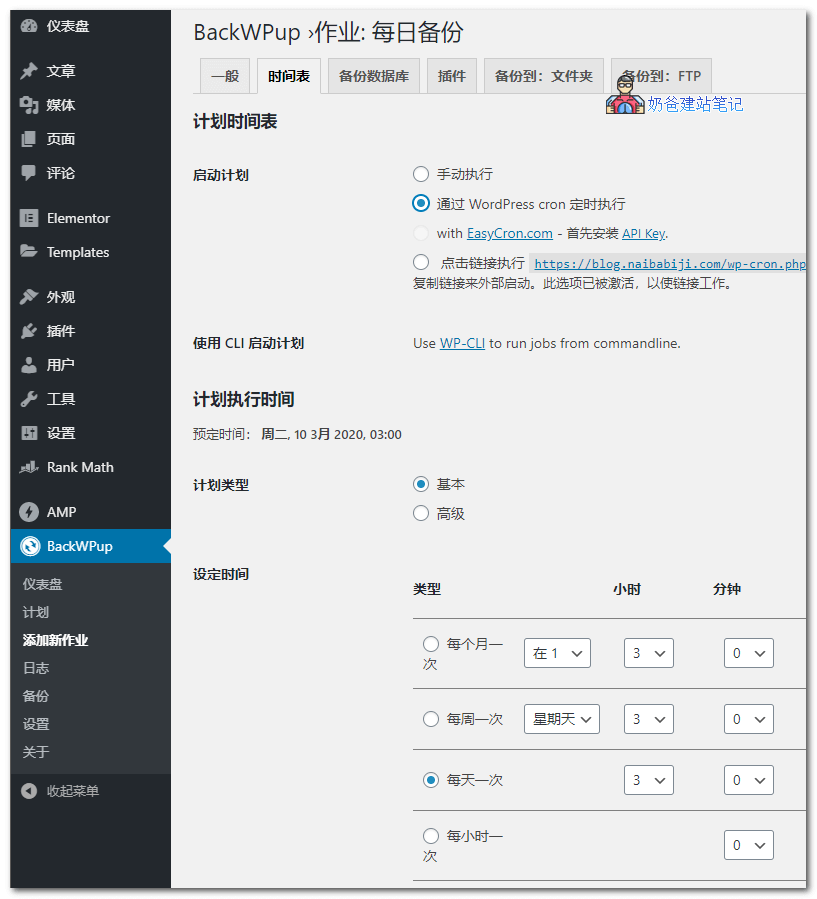
保存设置后,可以立即开始执行计划,也可以等系统自动定时执行。
一切就绪后,当计划执行,BackWPup就会给你把你选择要备份的项目压缩为压缩包备份到对应的位置。
以后万一网站出现问题就可以使用备份的数据还原了。
提示的是,如果你的网站文件内容比较多,建议备份频率低一点,或者购买高级版实现增量备份。
相关文章
- 防止数据丢失 10款优秀的WordPress备份插件推荐
- WordPress备份还原插件All-in-One WP Migration使用教程
- 宝塔面板自动备份网站和数据库到FTP存储空间教程
- SiteGround虚拟主机用cPanel手动备份网站和数据库教程
- WordPress网站后台导出和数据库插件备份的区别
本文是全系列中第20 / 20篇:WordPress安全
- 使用插件给WordPress网站自动备份_网站备份的方法
- 分享一个外贸WordPress网站被挂马恶意跳转的案例
- 保护WordPress网站安全_Wordfence防火墙专业版下载
- 防止数据丢失 10款优秀的WordPress备份插件推荐
- WordPress官方推荐的4款恶意软件扫描插件
- 2021年6款热门的WordPress安全插件推荐和选用建议
- 3月份WordPress插件漏洞列表
- 免密码随机邮件链接登录WordPress网站的方法
- 11款好用的WordPress验证插件_Captcha验证码
- 9款WordPress暴力登录保护插件保护网站安全
- 服务器安全:添加Nginx规则防止服务器被恶意机器人扫描
- WordPress网站安全日志插件:WP Security Audit Log
- WordPress网站被黑客入侵跳转到其他网站的排查方法
- 4款WordPress需要密码才能访问网站的插件_密码查看内容
- WordPress安全插件推荐:Defender Security_恶意软件扫描_防火墙
- WordPress网站阻止特定机器人和爬虫访问的方法
- 做好安全防护避免WordPress网站被黑
- 保护网站安全,手动更新Nginx版本修复漏洞(LNMP和宝塔面板)
- 隐藏WordPress后台登录地址提升安全性WPS Hide Login
- 使用BackWPup给自己网站数据库和文件备份教程

